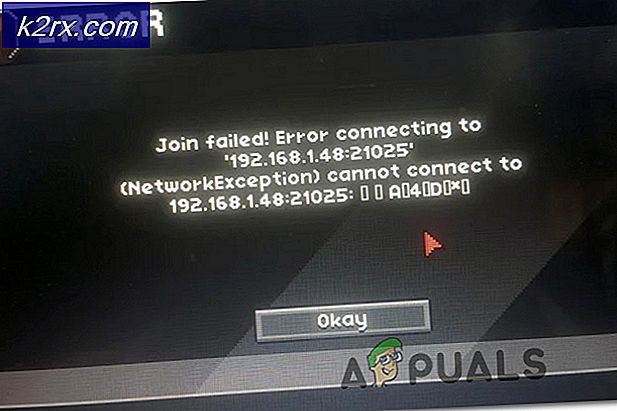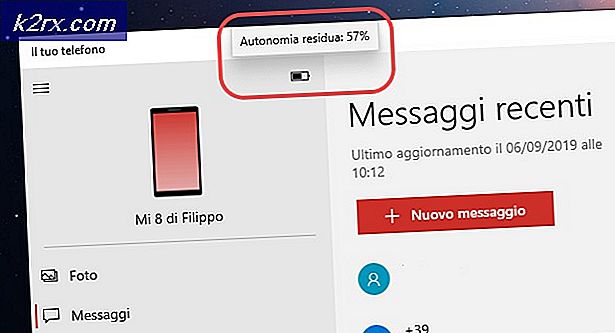Hur man fixar Sling 'Authorization Error 8-12'
Vissa användare stöter på ‘Auktoriseringsfel inträffade. Vänligen försök igen senare. (8-12)”Fel när du försöker titta på en show via Windows 10 UWP-appen, på en stationär webbläsare via Sling eller använder en FireStick / Roku-pinne. Det här problemet bekräftas att det inträffar med Firefox, Brave, Opera, Chrome och ett par andra webbläsare från tredje part.
Efter att ha undersökt denna speciella fråga noggrant visar det sig att det finns flera välkända syndare som kan vara ansvariga för uppenbarelsen av denna felkod:
Nu när du känner till alla potentiella synder som kan orsaka den här felkoden, här är en lista över metoder som andra berörda användare framgångsrikt har använt för att åtgärda detta problem:
Metod 1: Power-Cycling Fire Stick / Roku Stick (om tillämpligt)
Som det visar sig är den här typen av problem ofta associerad med skadad cachadata som påverkar enheten som du använder för att underlätta uppspelning från Sling. Det här problemet rapporteras oftast att uppstå med Fire Sticks och Roku-sticks.
Många drabbade användare som vi stöter på Auktoriseringsfel inträffade (8-12) fel inuti Sling-appen när du använder Roku eller Firestick har bekräftat att problemet har lösts efter att de har valt strömmen till sin valda streamingenhet.
Om du befinner dig i ett liknande scenario följer du instruktionerna för att strömcykla din streamingenhet och fixa Auktoriseringsfel inträffade (8-12) fel. Se till att du följer de instruktioner som gäller för din streamade gadget:
A. Elcykla din Roku-enhet
- För att återställa din Roku-enhet, koppla bara ur den från eluttaget och vänta i minst 10 sekunder för att ge kraftkondensatorerna tillräckligt med tid för att rensa sig själva.
- Efter att denna tidsperiod har gått, koppla in Roku-enheten igen och tryck sedan på valfri knapp på Roku-fjärrkontrollen omedelbart efter att signalen visas på skärmen.
- Öppna Sling-appen en gång till och se om Auktoriseringsfel inträffade (8-12) felet är nu fixat.
B. Elcykla din Fire TV Stick
- Om du aktivt använder någon app med Fire TV-minnet, stäng den helt och se till att den inte körs i bakgrunden.
- Vänta en hel minut innan du låter kraftkondensatorerna få tillräckligt med tid för att tömma sig.
- Anslut Fire TV-stickan till ett eluttag och öppna Sling-appen i dess gränssnitt för att se om problemet nu är löst.
Om problemet fortfarande uppstår går du ner till nästa möjliga korrigering nedan.
Metod 2: Installera Widevine (om tillämpligt)
Om du stöter på den här felkoden i Brave eller en liknande Chromium-baserad webbläsare måste du installera Widevine-plugin om du vill strömma innehåll från webbplatser som har någon form av DRM (detta är fallet med de flesta klienter av detta typ inklusive Sling TV)
Om du hamnar i det här scenariot behöver du inte installera Widevine från en anpassad plats. Din webbläsare bör dock visa en uppmaning (vanligtvis på höger sida av skärmen) om Widevine-infrastrukturen behövs.
Om du ser denna typ av popup, klicka på Tillåta (eller installera) och vänta tills DRM-programvara installeras innan du försöker spela upp det innehåll som tidigare utlöste Auktoriseringsfel inträffade (8-12) fel.
Om du redan har gjort det utan framgång eller om du använder en webbläsare som stöder Widevine, går du ner till nästa möjliga korrigering nedan.
Metod 3: Kontrollera tillgänglighet av innehåll
Tänk på att det inte är ovanligt att se den här typen av problem i ett scenario där du försöker titta på specifikt innehåll som du inte längre har tillgång till. Detta är vanligtvis fallet med filmer som endast är tillgängliga för förhandsvisning under en viss tid.
Enligt många drabbade användare kan du förvänta dig att se Auktoriseringsfel inträffade (8-12) felom innehåll som är kopplat till den kostnadsfria förhandsgranskningen har cachats av din webbläsare.
Du kan kontrollera officiella Sling TV-supportsida för att se om du faktiskt har en gratis förhandsgranskning som har gått ut. Om detta scenario är tillämpligt finns det inget du kan göra för att se den kostnadsfria förhandsgranskningen om den faktiskt har upphört.
Men vad du kan göra är rensa cachade data relaterade till din webbläsare så att du inte får se samma felkod igen.
Om du inte upplever Auktoriseringsfel inträffade (8-12) felmed förhandsgranskningsinnehåll och du har rätt att visa innehållet som orsakar detta fel, gå ner till nästa metod nedan.
Metod 4: Återställa Sling TV-appen (om tillämpligt)
Om du stöter på Auktoriseringsfel inträffade (8-12) felpå en Windows 10-dator endast när du använder UWP-app (streaming via din webbläsare är bra), chansen är att du har att göra med någon form av korruption instans som hindrar appens förmåga att upprätthålla en anslutning till huvudservern.
Notera: Om du inte har provat det ännu, börja med att koppla från appen innan du sätter in din referens igen för att logga in i appen igen.
Flera drabbade användare som befann sig i ett liknande scenario har bekräftat att de lyckades åtgärda problemet genom att använda appen Apps & Features för att effektivt återställa Sling TV-appen till sitt ursprungliga tillstånd.
Om du inte har provat detta ännu och befinner dig i det exakta scenariot som beskrivs ovan, följ instruktionerna nedan för att effektivt återställa Sling TV-appen:
- Tryck Windows-tangent + R att öppna upp en Springa dialog ruta. Skriv sedan 'Ms-inställningar: appsfeatures' inuti textrutan och tryck Stiga på för att öppna upp Appar & Funktioner skärmen på inställningar app.
- När du väl är inne i Appar och funktioner menyn, flytta till höger på skärmen och använd sökfunktionen för att söka eftersele tv‘.
- Klicka sedan på i listan över tillgängliga alternativ Sling, klicka sedan på Avancerade alternativ från listan över tillgängliga alternativ.
- Inuti Avancerade alternativ -menyn på Sling TV, bläddra ner till Återställa och klicka på Återställa knappen en gång. När du blir ombedd att bekräfta, klicka på Återställa igen och vänta tills operationen är klar.
- När åtgärden är klar startar du om datorn och startar Sling-appen när nästa start är klar för att se om problemet nu är löst.
Om du fortfarande hamnar i samma sak Auktoriseringsfel inträffade (8-12) fel,gå ner till nästa möjliga fix nedan.
Metod 5: Kontakta Sling's Support
Om ingen av metoderna ovan har fungerat i ditt fall borde du göra det öppna en supportbiljett och komma i kontakt med en representant för Sling-teamet. Om din betalningsplan är i ordning har supportagenten möjlighet att återställa dina tillfälliga kontodata, vilket kan komma att lösa problemet.
Många användare har rapporterat att det äntligen tillät dem att fixa den genom att gå denna rutt Auktoriseringsfel inträffade (8-12) fel efter att ha stött på det här problemet med varje webbläsare eller enhet de försökte använda Sling på.

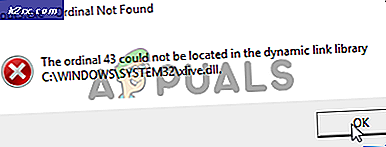
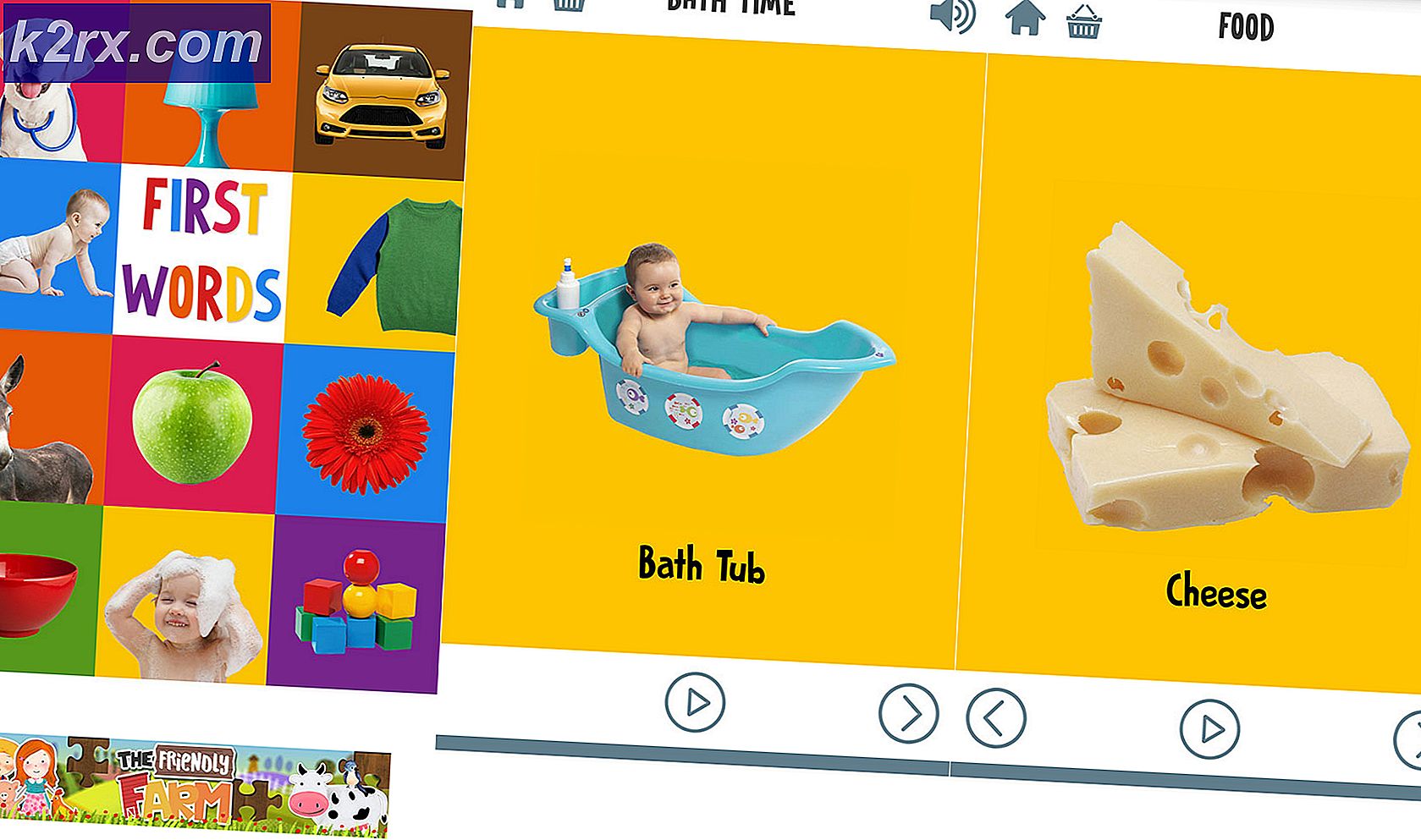
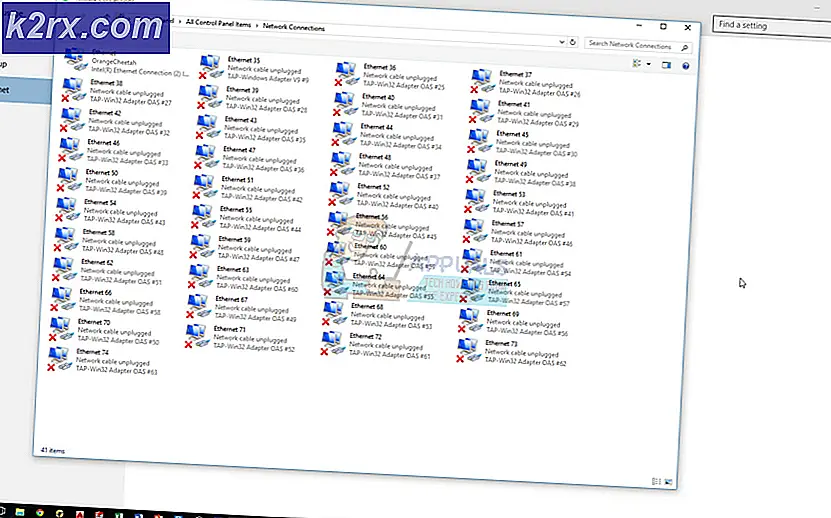
![Frosty Mod Manager startar inte spel [Fixar]](http://k2rx.com/img/101361/frosty-mod-manager-wont-launch-games-fixes-101361.jpg)